-
-
Quelle est la place d'une appliance NetScaler dans le réseau ?
-
Comment un NetScaler communique avec les clients et les serveurs
-
Paramètres de gestion du système
-
Modes de transfert de paquets
-
Accélérez le trafic équilibré de charge en utilisant la compression
-
-
Déployer une instance NetScaler VPX
-
Optimisez les performances de NetScaler VPX sur VMware ESX, Linux KVM et Citrix Hypervisors
-
Prise en charge de l'augmentation de l'espace disque NetScaler VPX
-
Améliorez les performances SSL-TPS sur les plateformes de cloud public
-
Configurer le multithreading simultané pour NetScaler VPX sur les clouds publics
-
Installation d'une instance NetScaler VPX sur un serveur bare metal
-
Installation d'une instance NetScaler VPX sur Citrix Hypervisor
-
Installation d'une instance NetScaler VPX sur VMware ESX
-
Configurer NetScaler VPX pour utiliser l'interface réseau VMXNET3
-
Configurer NetScaler VPX pour utiliser l'interface réseau SR-IOV
-
Configurer NetScaler VPX pour utiliser Intel QAT pour l'accélération SSL en mode SR-IOV
-
Migration du NetScaler VPX de E1000 vers les interfaces réseau SR-IOV ou VMXNET3
-
Configurer NetScaler VPX pour utiliser l'interface réseau PCI passthrough
-
-
Installation d'une instance NetScaler VPX sur le cloud VMware sur AWS
-
Installation d'une instance NetScaler VPX sur des serveurs Microsoft Hyper-V
-
Installation d'une instance NetScaler VPX sur la plateforme Linux-KVM
-
Provisioning de l'appliance virtuelle NetScaler à l'aide d'OpenStack
-
Provisioning de l'appliance virtuelle NetScaler à l'aide du Virtual Machine Manager
-
Configuration des appliances virtuelles NetScaler pour utiliser l'interface réseau SR-IOV
-
Configuration des appliances virtuelles NetScaler pour utiliser l'interface réseau PCI Passthrough
-
Provisioning de l'appliance virtuelle NetScaler à l'aide du programme virsh
-
Provisioning de l'appliance virtuelle NetScaler avec SR-IOV sur OpenStack
-
Déployer une instance NetScaler VPX sur AWS
-
Serveurs d'équilibrage de charge dans différentes zones de disponibilité
-
Déployer une paire HA VPX dans la même zone de disponibilité AWS
-
Haute disponibilité dans différentes zones de disponibilité AWS
-
Déployez une paire VPX haute disponibilité avec des adresses IP privées dans différentes zones AWS
-
Protégez AWS API Gateway à l'aide du pare-feu d'applications Web NetScaler
-
Configurer une instance NetScaler VPX pour utiliser l'interface réseau SR-IOV
-
Configurer une instance NetScaler VPX pour utiliser la mise en réseau améliorée avec AWS ENA
-
Déployer une instance NetScaler VPX sur Microsoft Azure
-
Architecture réseau pour les instances NetScaler VPX sur Microsoft Azure
-
Configurer plusieurs adresses IP pour une instance autonome NetScaler VPX
-
Configurer une configuration haute disponibilité avec plusieurs adresses IP et cartes réseau
-
Déployez une paire de haute disponibilité NetScaler sur Azure avec ALB en mode IP flottant désactivé
-
Configurer une instance NetScaler VPX pour utiliser le réseau accéléré Azure
-
Configurez les nœuds HA-INC à l'aide du modèle de haute disponibilité NetScaler avec Azure ILB
-
Installation d'une instance NetScaler VPX sur la solution Azure VMware
-
Configurer une instance autonome NetScaler VPX sur la solution Azure VMware
-
Configurer une configuration de haute disponibilité NetScaler VPX sur la solution Azure VMware
-
Configurer le serveur de routage Azure avec la paire NetScaler VPX HA
-
Ajouter des paramètres de mise à l'échelle automatique Azure
-
Configurer GSLB sur une configuration haute disponibilité active en veille
-
Configurer des pools d'adresses (IIP) pour un dispositif NetScaler Gateway
-
Scripts PowerShell supplémentaires pour le déploiement Azure
-
Déployer une instance NetScaler VPX sur Google Cloud Platform
-
Déployer une paire haute disponibilité VPX sur Google Cloud Platform
-
Déployer une paire VPX haute disponibilité avec des adresses IP privées sur Google Cloud Platform
-
Installation d'une instance NetScaler VPX sur Google Cloud VMware Engine
-
Support de dimensionnement VIP pour l'instance NetScaler VPX sur GCP
-
-
Automatisez le déploiement et les configurations de NetScaler
-
Solutions pour les fournisseurs de services de télécommunication
-
Trafic du plan de contrôle de l'équilibrage de charge basé sur les protocoles Diameter, SIP et SMPP
-
Utilisation de la bande passante avec la fonctionnalité de redirection du cache
-
Optimisation du protocole TCP avec NetScaler
-
-
Authentification, autorisation et audit du trafic des applications
-
Fonctionnement de l'authentification, de l'autorisation et de l'audit
-
Composants de base de la configuration de l'authentification, de l'autorisation et de l'audit
-
-
Autorisation de l'accès des utilisateurs aux ressources de l'application
-
NetScaler en tant que proxy du service de fédération Active Directory
-
NetScaler Gateway sur site en tant que fournisseur d'identité pour Citrix Cloud
-
Prise en charge de la configuration de l'attribut de cookie SameSite
-
Résoudre les problèmes liés à l'authentification et à l'autorisation
-
-
-
-
Configurer une expression de stratégie avancée : pour démarrer
-
Expressions de stratégie avancées : utilisation de dates, d'heures et de chiffres
-
Expressions de stratégie avancées : analyse des données HTTP, TCP et UDP
-
Expressions de politique avancées : analyse des certificats SSL
-
Expressions de stratégie avancées : adresses IP et MAC, débit, identifiants VLAN
-
Expressions politiques avancées : fonctions d'analyse des flux
-
Exemples didacticiels de politiques avancées pour la réécriture
-
-
-
-
-
Protection basée sur la grammaire SQL pour les charges utiles HTML et JSON
-
Protection basée sur la grammaire par injection de commandes pour la charge utile HTML
-
Règles de relaxation et de refus pour la gestion des attaques par injection HTML SQL
-
Prise en charge du pare-feu d'application pour Google Web Toolkit
-
Vérifications de protection XML
-
Cas d'utilisation - Liaison de la stratégie Web App Firewall à un serveur virtuel VPN
-
Articles sur les alertes de signatures
-
-
Traduire l'adresse IP de destination d'une requête vers l'adresse IP d'origine
-
-
Prise en charge de la configuration de NetScaler dans un cluster
-
-
-
Groupes de nœuds pour les configurations repérées et partiellement entrelacées
-
Désactivation de la direction sur le fond de panier du cluster
-
Suppression d'un nœud d'un cluster déployé à l'aide de l'agrégation de liens de cluster
-
Surveillance de la configuration du cluster à l'aide de la MIB SNMP avec lien SNMP
-
Surveillance des échecs de propagation des commandes dans un déploiement de cluster
-
Liaison d'interface VRRP dans un cluster actif à nœud unique
-
Scénarios de configuration et d'utilisation du cluster
-
Migration d'une configuration HA vers une configuration de cluster
-
Interfaces communes pour le client et le serveur et interfaces dédiées pour le fond de panier
-
Commutateur commun pour le client, le serveur et le fond de panier
-
Commutateur commun pour client et serveur et commutateur dédié pour fond de panier
-
Services de surveillance dans un cluster à l'aide de la surveillance des chemins
-
Opérations prises en charge sur des nœuds de cluster individuels
-
-
-
Configurer les enregistrements de ressources DNS
-
Créer des enregistrements MX pour un serveur d'échange de messagerie
-
Créer des enregistrements NS pour un serveur faisant autorité
-
Créer des enregistrements NAPTR pour le domaine des télécommunications
-
Créer des enregistrements PTR pour les adresses IPv4 et IPv6
-
Créer des enregistrements SOA pour les informations faisant autorité
-
Créer des enregistrements TXT pour contenir du texte descriptif
-
Configurer NetScaler en tant que résolveur de stubs non validant et sensible à la sécurité
-
Prise en charge des trames Jumbo pour le DNS pour gérer les réponses de grande taille
-
Configurer la mise en cache négative des enregistrements DNS
-
Cas d'utilisation : configuration de la fonction de gestion automatique des clés DNSSEC
-
Cas d'utilisation : comment révoquer une clé active compromise
-
-
Équilibrage de charge de serveur global
-
Configurez les entités GSLB individuellement
-
Synchronisation de la configuration dans une configuration GSLB
-
Cas d'utilisation : déploiement d'un groupe de services Autoscale basé sur l'adresse IP
-
-
Remplacer le comportement de proximité statique en configurant les emplacements préférés
-
Configuration de la sélection des services GSLB à l'aide du changement de contenu
-
Configurer GSLB pour les requêtes DNS avec des enregistrements NAPTR
-
Exemple de configuration parent-enfant complète à l'aide du protocole d'échange de métriques
-
-
Équilibrer la charge du serveur virtuel et des états de service
-
Protection d'une configuration d'équilibrage de charge contre les défaillances
-
-
Configuration des serveurs virtuels d'équilibrage de charge sans session
-
Réécriture des ports et des protocoles pour la redirection HTTP
-
Insérer l'adresse IP et le port d'un serveur virtuel dans l'en-tête de requête
-
Utiliser une adresse IP source spécifiée pour la communication principale
-
Définir une valeur de délai d'expiration pour les connexions client inactives
-
Utiliser un port source d'une plage de ports spécifiée pour les communications en arrière-plan
-
Configurer la persistance de l'adresse IP source pour la communication principale
-
-
Paramètres d'équilibrage de charge avancés
-
Protégez les applications sur les serveurs protégés contre les pics de trafic
-
Activer le nettoyage des connexions de serveur virtuel et de service
-
Activer ou désactiver la session de persistance sur les services TROFS
-
Activer la vérification de l'état TCP externe pour les serveurs virtuels UDP
-
Maintenir la connexion client pour plusieurs demandes client
-
Utiliser l'adresse IP source du client lors de la connexion au serveur
-
Définissez une limite sur le nombre de demandes par connexion au serveur
-
Définir une valeur de seuil pour les moniteurs liés à un service
-
Définir une valeur de délai d'attente pour les connexions client inactives
-
Définir une valeur de délai d'attente pour les connexions de serveur inactives
-
Définir une limite sur l'utilisation de la bande passante par les clients
-
Conserver l'identificateur VLAN pour la transparence du VLAN
-
Configurer les moniteurs dans une configuration d'équilibrage de charge
-
Configurer l'équilibrage de charge pour les protocoles couramment utilisés
-
Cas d'utilisation 3 : configurer l'équilibrage de charge en mode de retour direct du serveur
-
Cas d'utilisation 4 : Configuration des serveurs LINUX en mode DSR
-
Cas d'utilisation 5 : configurer le mode DSR lors de l'utilisation de TOS
-
Cas d'utilisation 7 : Configurer l'équilibrage de charge en mode DSR à l'aide d'IP sur IP
-
Cas d'utilisation 8 : Configurer l'équilibrage de charge en mode à un bras
-
Cas d'utilisation 9 : Configurer l'équilibrage de charge en mode en ligne
-
Cas d'utilisation 10 : Équilibrage de charge des serveurs de systèmes de détection d'intrusion
-
Cas d'utilisation 11 : Isolation du trafic réseau à l'aide de stratégies d'écoute
-
Cas d'utilisation 12 : configurer Citrix Virtual Desktops pour l'équilibrage de charge
-
Cas d'utilisation 14 : Assistant ShareFile pour l'équilibrage de charge Citrix ShareFile
-
Cas d'utilisation 15 : configurer l'équilibrage de charge de couche 4 sur l'appliance NetScaler
-
-
-
Configuration pour générer le trafic de données NetScaler FreeBSD à partir d'une adresse SNIP
-
-
-
Déchargement et accélération SSL
-
Matrice de prise en charge des certificats de serveur sur l'appliance ADC
-
Prise en charge du module de sécurité matérielle Thales Luna Network
-
-
-
Authentification et autorisation pour les utilisateurs système
-
Configuration des utilisateurs, des groupes d'utilisateurs et des stratégies de commande
-
Réinitialisation du mot de passe administrateur par défaut (nsroot)
-
Configuration de l'authentification des utilisateurs externes
-
Authentification basée sur une clé SSH pour les administrateurs NetScaler
-
Authentification à deux facteurs pour les utilisateurs système
-
-
-
Points à prendre en compte pour une configuration haute disponibilité
-
Synchronisation des fichiers de configuration dans une configuration haute disponibilité
-
Restriction du trafic de synchronisation haute disponibilité vers un VLAN
-
Configuration de nœuds haute disponibilité dans différents sous-réseaux
-
Limitation des basculements causés par les moniteurs de routage en mode non INC
-
Gestion des messages Heartbeat à haute disponibilité sur une appliance NetScaler
-
Supprimer et remplacer un NetScaler dans une configuration de haute disponibilité
-
This content has been machine translated dynamically.
Dieser Inhalt ist eine maschinelle Übersetzung, die dynamisch erstellt wurde. (Haftungsausschluss)
Cet article a été traduit automatiquement de manière dynamique. (Clause de non responsabilité)
Este artículo lo ha traducido una máquina de forma dinámica. (Aviso legal)
此内容已经过机器动态翻译。 放弃
このコンテンツは動的に機械翻訳されています。免責事項
이 콘텐츠는 동적으로 기계 번역되었습니다. 책임 부인
Este texto foi traduzido automaticamente. (Aviso legal)
Questo contenuto è stato tradotto dinamicamente con traduzione automatica.(Esclusione di responsabilità))
This article has been machine translated.
Dieser Artikel wurde maschinell übersetzt. (Haftungsausschluss)
Ce article a été traduit automatiquement. (Clause de non responsabilité)
Este artículo ha sido traducido automáticamente. (Aviso legal)
この記事は機械翻訳されています.免責事項
이 기사는 기계 번역되었습니다.책임 부인
Este artigo foi traduzido automaticamente.(Aviso legal)
这篇文章已经过机器翻译.放弃
Questo articolo è stato tradotto automaticamente.(Esclusione di responsabilità))
Translation failed!
Modes de transfert de paquets
L’appliance NetScaler peut acheminer ou relier des paquets qui ne sont pas destinés à une adresse IP appartenant à l’appliance (c’est-à-dire que l’adresse IP n’est pas le NSIP, un MIP, un SNIP, un service configuré ou un serveur virtuel configuré). Par défaut, le mode L3 (routage) est activé et le mode L2 (pontage) est désactivé, mais vous pouvez modifier la configuration. L’organigramme suivant montre comment l’appliance évalue les paquets et les traite, les achemine, les relie ou les supprime.
Figure 1. Interaction entre les modes de couche 2 et de couche 3
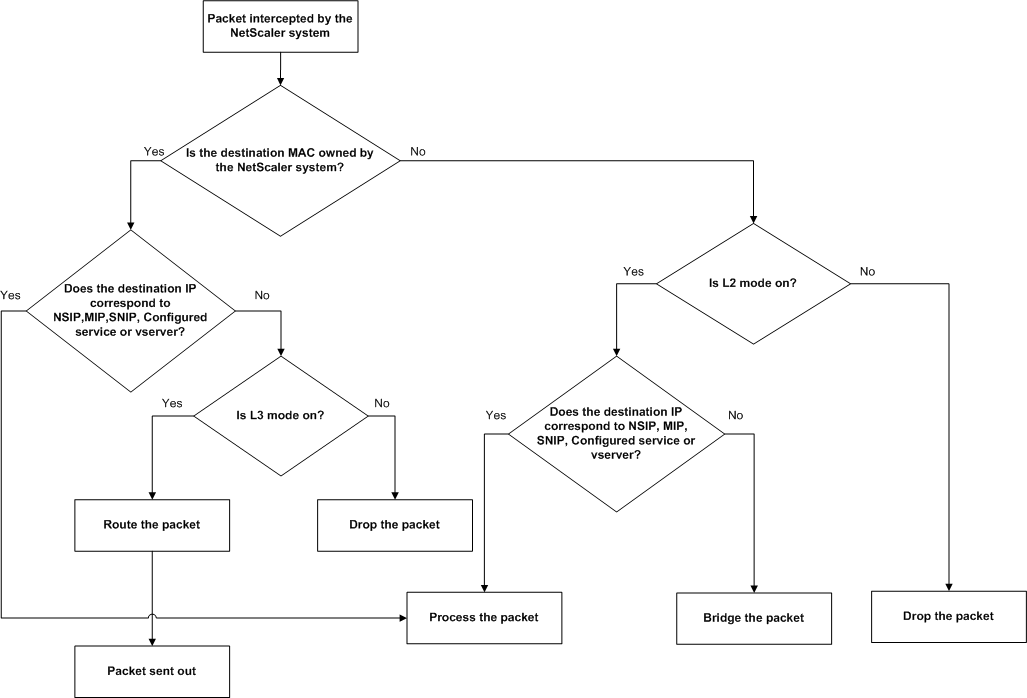
Une appliance peut utiliser les modes suivants pour transférer les paquets qu’elle reçoit :
- Mode couche 2 (L2)
- Mode couche 3 (L3)
- Mode de transfert basé sur Mac
Activer et désactiver le mode couche 2
Le mode de couche 2 contrôle la fonction de transfert (pontage) de la couche 2. Vous pouvez utiliser ce mode pour configurer une appliance NetScaler afin qu’elle se comporte comme un périphérique de couche 2 et qu’elle relie les paquets qui ne lui sont pas destinés. Lorsque ce mode est activé, les paquets ne sont transférés vers aucune des adresses MAC, car les paquets peuvent arriver sur n’importe quelle interface de l’appliance et chaque interface possède sa propre adresse MAC.
Lorsque le mode de couche 2 est désactivé (ce qui est la valeur par défaut), l’appliance supprime les paquets qui ne sont pas destinés à l’une de ses adresses MAC. Si un autre périphérique de couche 2 est installé en parallèle avec l’appliance, le mode de couche 2 doit être désactivé pour empêcher les boucles de pontage (couche 2). Vous pouvez utiliser l’utilitaire de configuration ou la ligne de commande pour activer le mode de couche 2.
Remarque : L’appliance ne prend pas en charge le protocole Spanning Tree. Pour éviter les boucles, si vous activez le mode L2, ne connectez pas deux interfaces de l’appliance au même domaine de diffusion.
Pour activer ou désactiver le mode de couche 2 à l’aide de la CLI
À l’invite de commandes, tapez les commandes suivantes pour activer/désactiver le mode de couche 2 et vérifier qu’il a été activé/désactivé :
-
enable ns mode <Mode>
-
disable ns mode <Mode>
-
show ns mode
Exemples
> enable ns mode l2
Done
> show ns mode
Mode Acronym Status
------- ------- ------
1) Fast Ramp FR ON
2) Layer 2 mode L2 ON
.
.
.
Done
>
> disable ns mode l2
Done
> show ns mode
Mode Acronym Status
------- ------- ------
1) Fast Ramp FR ON
2) Layer 2 mode L2 OFF
.
.
.
Done
>
<!--NeedCopy-->
Pour activer ou désactiver le mode de couche 2 à l’aide de l’interface graphique
- Dans le volet de navigation, développez Système, puis cliquez sur Paramètres.
- Dans le volet d’informations, sous Modes et fonctionnalités, cliquez sur Configurer les modes.
- Dans la boîte de dialogue Configurer les modes, pour activer le mode de couche 2, activez la case à cocher Mode de couche 2 . Pour désactiver le mode de couche 2, désactivez la case à cocher.
- Cliquez sur OK. Le message Enable/Disable Mode(s)? s’affiche dans le volet d’informations.
- Cliquez sur Oui.
Activer et désactiver le mode couche 3
Le mode de couche 3 contrôle la fonction de transfert de la couche 3. Vous pouvez utiliser ce mode pour configurer une appliance NetScaler afin qu’elle examine sa table de routage et transfère les paquets qui ne lui sont pas destinés. Lorsque le mode de couche 3 est activé (ce qui est le mode par défaut), l’appliance effectue des recherches de table de routage et transmet tous les paquets qui ne sont destinés à aucune adresse IP appartenant à l’appliance. Si vous désactivez le mode de couche 3, l’appliance supprime ces paquets.
Activer ou désactiver le mode de couche 3 à l’aide de la CLI
À l’invite de commandes, tapez les commandes suivantes pour activer/désactiver le mode de couche 3 et vérifier qu’il a été activé/désactivé :
-
enable ns mode <Mode>
-
disable ns mode <Mode>
-
show ns mode
Exemples
> enable ns mode l3
Done
> show ns mode
Mode Acronym Status
------- ------- ------
1) Fast Ramp FR ON
2) Layer 2 mode L2 OFF
.
.
.
9) Layer 3 mode (ip forwarding) L3 ON
.
.
.
Done
>
> disable ns mode l3
Done
> show ns mode
Mode Acronym Status
------- ------- ------
1) Fast Ramp FR ON
2) Layer 2 mode L2 OFF
.
.
.
9) Layer 3 mode (ip forwarding) L3 OFF
.
.
.
Done
>
<!--NeedCopy-->
Activer ou désactiver le mode de couche 3 à l’aide de l’interface graphique
- Dans le volet de navigation, développez Système, puis cliquez sur Paramètres.
- Dans le volet d’informations, sous Modes et fonctionnalités, cliquez sur Configurer les modes.
- Dans la boîte de dialogue Configurer les modes, pour activer le mode de couche 3, activez la case à cocher Mode de couche 3 (transfert IP) . Pour désactiver le mode de couche 3, désactivez la case à cocher.
- Cliquez sur OK. Le message Enable/Disable Mode(s)? s’affiche dans le volet d’informations.
- Cliquez sur Oui.
Activer et désactiver le mode de transfert basé sur Mac
Vous pouvez utiliser le transfert basé sur MAC pour traiter le trafic plus efficacement et éviter les recherches sur plusieurs itinéraires ou ARP lors du transfert de paquets, car l’appliance NetScaler mémorise l’adresse MAC de la source. Pour éviter les recherches multiples, l’appliance met en cache l’adresse MAC source de chaque connexion pour laquelle elle effectue une recherche ARP et renvoie les données à la même adresse MAC.
Le transfert basé sur Mac est utile lorsque vous utilisez des périphériques VPN, car l’appliance garantit que tout le trafic passant par un VPN particulier passe par le même périphérique VPN.
La figure suivante montre le processus de transfert basé sur Mac.
Figure 2. Processus de transfert basé sur Mac
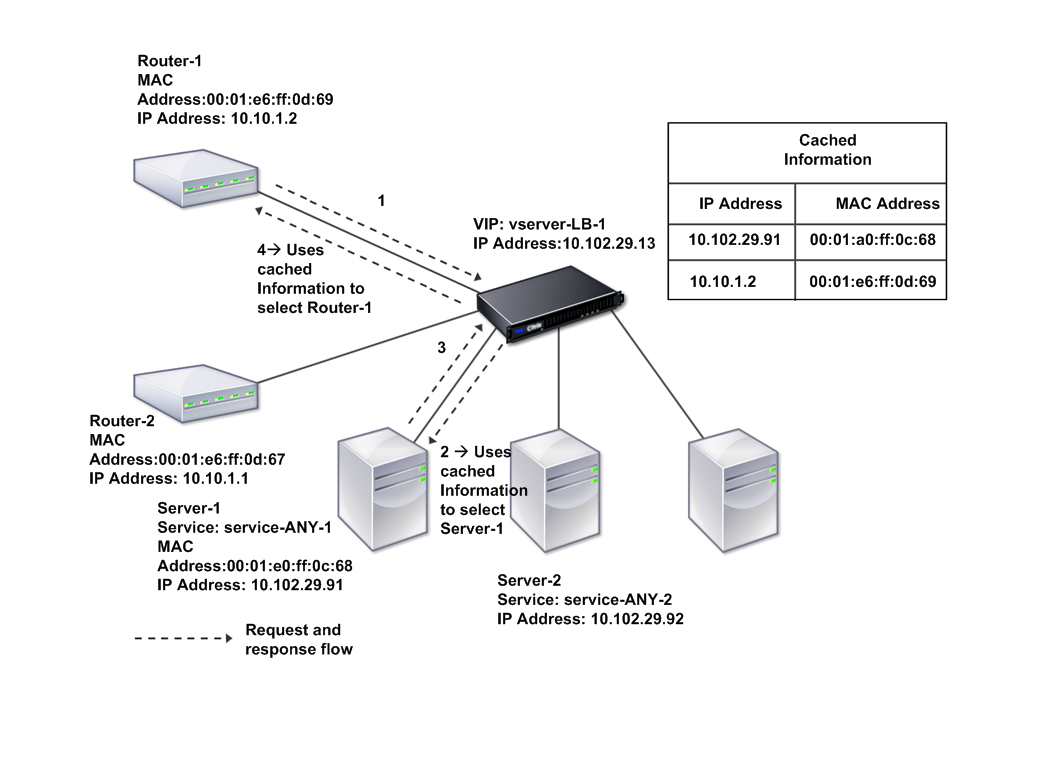
Lorsque le transfert basé sur MAC est activé, l’appliance met en cache l’adresse MAC des éléments suivants :
- La source (un périphérique de transmission tel qu’un routeur, un pare-feu ou un périphérique VPN) de la connexion entrante.
- Le serveur qui répond aux demandes.
Lorsqu’un serveur répond par l’intermédiaire d’un appareil, l’appliance définit l’adresse MAC de destination du paquet de réponse sur l’adresse mise en cache, garantissant ainsi que le trafic circule de manière symétrique, puis transmet la réponse au client. Le processus contourne les fonctions de recherche de table de routage et de recherche ARP. Toutefois, lorsqu’une appliance initie une connexion, elle utilise les tables ARP et la route pour la fonction de recherche. Pour activer le transfert basé sur Mac, utilisez l’utilitaire de configuration ou la ligne de commande.
Certains déploiements nécessitent que les chemins entrants et sortants passent par différents routeurs. Dans ces situations, le transfert basé sur MAC rompt la conception de la topologie. Pour un site d’équilibrage de charge de serveur global (GSLB) qui nécessite que les chemins entrants et sortants passent par différents routeurs, vous devez désactiver le transfert basé sur MAC et utiliser le routeur par défaut de l’appliance comme routeur sortant.
Lorsque le transfert basé sur MAC est désactivé et que la connectivité de couche 2 ou 3 est activée, une table de routage peut spécifier des routeurs distincts pour les connexions sortantes et entrantes. Pour désactiver le transfert basé sur Mac, utilisez l’utilitaire de configuration ou la ligne de commande.
Activer ou désactiver le transfert basé sur Mac à l’aide de la CLI
À l’invite de commandes, tapez les commandes suivantes pour activer/désactiver le mode de transfert basé sur Mac et vérifier qu’il a été activé/désactivé :
-
<enable ns mode <Mode>
-
<disable ns mode <Mode>
-
<show ns mode Example
``` pre codeblock
enable ns mode mbf Done show ns mode
Mode Acronym Status ------- ------- ------ 1) Fast Ramp FR ON 2) Layer 2 mode L2 OFF . . . 6) MAC-based forwarding MBF ON . . . Done >disable ns mode mbf Done show ns mode
Mode Acronym Status ------- ------- ------ 1) Fast Ramp FR ON 2) Layer 2 mode L2 OFF . . . 6) MAC-based forwarding MBF OFF . . . Done > <!--NeedCopy--> ```
Pour activer ou désactiver le transfert basé sur Mac à l’aide de l’interface graphique
- Dans le volet de navigation, développez Système, puis cliquez sur Paramètres.
- Dans le volet d’informations, sous le groupe Modes et fonctionnalités, cliquez sur Configurer les modes.
- Dans la boîte de dialogue Configurer les modes, pour activer le mode de transfert basé sur MAC, activez la case à cocher Transfert basé sur MAC . Pour désactiver le mode de transfert basé sur Mac, désactivez la case à cocher.
- Cliquez sur OK. Le message Enable/Disable Mode(s)? s’affiche dans le volet d’informations.
- Cliquez sur Oui.
Partager
Partager
This Preview product documentation is Cloud Software Group Confidential.
You agree to hold this documentation confidential pursuant to the terms of your Cloud Software Group Beta/Tech Preview Agreement.
The development, release and timing of any features or functionality described in the Preview documentation remains at our sole discretion and are subject to change without notice or consultation.
The documentation is for informational purposes only and is not a commitment, promise or legal obligation to deliver any material, code or functionality and should not be relied upon in making Cloud Software Group product purchase decisions.
If you do not agree, select I DO NOT AGREE to exit.